答案:在vscode中调试需输入的程序时,应确保程序在集成终端或外部终端运行。通过配置launch.JSon文件,将"console"设为"integratedTerminal"或"externalTerminal",以支持交互式输入;若需从文件读取输入,可使用shell重定向(如< input.txt)或修改程序直接读取文件,避免依赖标准输入。
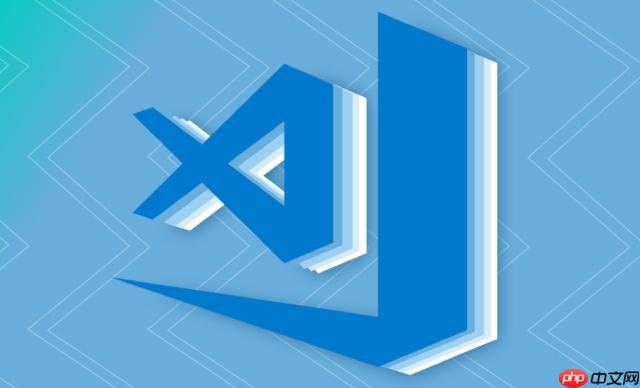
在VSCode调试程序时,如果你的程序需要用户输入数据,最直接且推荐的方式是利用VSCode的集成终端(Integrated Terminal)。它提供了一个完整的交互式环境,让你的程序可以像在普通命令行下一样接收键盘输入。当然,根据具体需求和语言环境,我们也可以通过配置
launch.json
文件,选择使用外部终端或从预设文件中读取输入。
解决方案
当你在VSCode中运行或调试一个需要输入数据的程序时,核心在于确保程序在一个能够接收标准输入(stdin)的环境中运行。
通常情况下,如果你直接点击运行按钮(绿色三角形)或者通过调试面板启动调试,VSCode会默认尝试在“调试控制台”(Debug Console)或集成终端中运行你的程序。对于需要交互式输入的程序,你需要确认它是在集成终端中运行的。
-
使用集成终端进行交互式输入: 这是最常见也最方便的方法。
- 打开你的项目文件。
- 在VSCode的顶部菜单栏选择
运行(Run)
->
启动调试(Start Debugging)
(或者按下
F5
)。
- 此时,VSCode通常会打开一个集成终端(位于VSCode底部面板的“终端”标签页),你的程序会在这里启动。如果程序等待输入,光标就会出现在终端中,你可以在这里直接输入数据,然后按回车。
如果你的程序没有在集成终端中启动,或者你发现调试控制台不接受输入,你需要检查或创建你的
launch.json
配置。
-
配置
launch.json
以明确使用集成终端或外部终端:
launch.json
文件定义了VSCode如何启动你的应用程序进行调试。
- 打开命令面板(
Ctrl+Shift+P
或
Cmd+Shift+P
),输入
debug
并选择
Debug: Open launch.json
。如果文件不存在,VSCode会提示你选择一个环境(例如 python, C++等),然后为你生成一个模板。
- 在你的配置(
configurations
数组中的一个对象)中,找到或添加
console
属性。
示例 (Python):
{ "version": "0.2.0", "configurations": [ { "name": "Python: Current File", "type": "python", "request": "launch", "program": "${file}", "console": "integratedTerminal", // 确保这里是 integratedTerminal "justMyCode": true } ] }示例 (C++ with GDB/LLDB):
{ "version": "0.2.0", "configurations": [ { "name": "(gdb) Launch", "type": "cppdbg", "request": "launch", "program": "${workspaceFolder}/a.out", // 你的可执行文件路径 "args": [], "stopAtEntry": false, "cwd": "${workspaceFolder}", "environment": [], "externalConsole": false, // 如果设置为 true,则使用外部终端 "MIMode": "gdb", "setupCommands": [ { "description": "Enable pretty-printing for gdb", "text": "-enable-pretty-printing", "ignoreFailures": true } ], "console": "integratedTerminal" // 或者 "externalTerminal" } ] }一个小提示: 很多时候,初学者会发现程序在“调试控制台”中运行,但输入不起作用。这是因为“调试控制台”主要用于显示调试器的输出、日志和执行简单的调试命令,它通常不直接支持程序的标准输入。所以,务必将
console
设置为
"integratedTerminal"
或
"externalTerminal"
。
- 打开命令面板(
VSCode调试时,为什么我的程序无法在输出窗口输入数据?
这是一个非常普遍的疑问,尤其对于刚接触VSCode调试的新手来说。简单来说,VSCode中的“输出”面板(Output Panel)和“调试控制台”(Debug Console)与“终端”(Terminal)面板的功能是不同的,它们各自承担着特定的角色。
“输出”面板主要用来显示扩展、任务或其他后台进程的日志信息,比如编译器的错误信息、Linter的警告等,它是一个单向的信息流,只出不进。
而“调试控制台”呢,它更像是调试器与你沟通的桥梁。在这里,你可以看到程序的标准输出(
stdout
),调试器本身的信息,以及在某些语言(如JavaScript)中,你可以直接在其中执行代码片段或与正在运行的程序进行交互。但关键在于,它通常不提供程序的标准输入(
stdin
)功能。也就是说,当你的程序执行到
input()
(Python)、
scanf()
(C/C++)或
cin >>
(C++)这类等待用户输入的语句时,如果它运行在“调试控制台”里,你会发现光标不会出现,程序会一直挂起,或者直接报错,因为它无法从这里获取到输入。
真正的交互式输入,也就是你程序所期待的键盘输入,需要一个完整的终端环境来提供。这正是“终端”面板(Integrated Terminal)或外部终端的作用。它们模拟了一个真实的命令行环境,程序可以在这里接收键盘输入,并将其作为标准输入处理。所以,当你的程序需要输入时,一定要确保
launch.json
中的
"console"
配置指向
"integratedTerminal"
或
"externalTerminal"
。
如何配置VSCode的launch.json文件以支持外部终端输入?
有时候,你可能希望程序在一个独立的命令行窗口中运行和接收输入,而不是在VSCode内部的集成终端。这可能是因为你想要一个更纯净的终端环境,或者需要同时查看VSCode的其他面板而不被终端占据。配置
launch.json
以使用外部终端非常直接。
你需要在你的调试配置中,将
"console"
属性设置为
"externalTerminal"
。
以下是不同语言的
launch.json
配置示例:
对于Python程序:
{ "version": "0.2.0", "configurations": [ { "name": "Python: Current File (External Terminal)", "type": "python", "request": "launch", "program": "${file}", "console": "externalTerminal", // 关键在这里! "justMyCode": true } ] }
当你启动这个配置时,VSCode会弹出一个新的命令行窗口(例如Windows上的
cmd.exe
或
PowerShell
,macOS/Linux上的系统终端),你的Python程序会在那个窗口中运行。所有程序的输出都会显示在那里,并且你可以在那个独立的窗口中输入数据。
对于C/C++程序 (使用
cppdbg
调试器):
{ "version": "0.2.0", "configurations": [ { "name": "(gdb) Launch (External Terminal)", "type": "cppdbg", "request": "launch", "program": "${workspaceFolder}/build/my_program", // 替换为你的可执行文件路径 "args": [], "stopAtEntry": false, "cwd": "${workspaceFolder}", "environment": [], "externalConsole": true, // 对于cppdbg,通常是设置这个 "MIMode": "gdb", "setupCommands": [ { "description": "Enable pretty-printing for gdb", "text": "-enable-pretty-printing", "ignoreFailures": true } ], // "console": "externalTerminal" // 对于cppdbg,externalConsole: true 往往就足够了,但也可以加上这个明确 } ] }
对于C/C++的
cppdbg
调试器,通常设置
"externalConsole": true
就足以让程序在一个独立的外部终端中运行。如果你同时设置
"console": "externalTerminal"
,它也会起到同样的效果,因为这两个属性在
cppdbg
的上下文里通常是等价的,都旨在将程序的I/O重定向到外部终端。
使用外部终端的好处是,它提供了一个完全独立的运行环境,不会与VSCode的UI争抢焦点,也不会被其他VSCode面板的内容所干扰。这在调试一些需要大量终端输出或复杂交互的程序时尤其有用。不过,缺点是每次启动调试都会弹出一个新窗口,调试结束后可能需要手动关闭。
VSCode调试时,如何从文件中读取预设输入数据?
在开发和调试过程中,尤其是在进行单元测试、集成测试或者需要反复测试特定输入场景时,手动输入数据会变得非常繁琐且容易出错。从文件中读取预设的输入数据是一个非常高效且实用的策略。这通常可以通过两种主要方式实现:利用shell的输入重定向功能,或者在
launch.json
中配置调试器参数。
-
利用Shell的输入重定向(适用于集成终端或外部终端): 这是最通用且跨语言的方法。它利用了操作系统shell的特性,将一个文件的内容作为程序的标准输入。
-
准备输入文件: 首先,创建一个文本文件(例如
input.txt
),将你希望程序读取的所有输入数据逐行写入其中,就像你会在键盘上输入一样。
input.txt
示例:
Hello VSCode 123 45.67
-
配置
launch.json
: 在你的
launch.json
配置中,确保
"console"
设置为
"integratedTerminal"
或
"externalTerminal"
。然后,你需要修改
"program"
或
"args"
来包含输入重定向的命令。
对于Python程序:
{ "version": "0.2.0", "configurations": [ { "name": "Python: Read from File (Integrated Terminal)", "type": "python", "request": "launch", "program": "${file}", "console": "integratedTerminal", "args": ["<", "input.txt"], // 将 input.txt 的内容重定向为标准输入 "justMyCode": true } ] }这里需要注意的是,直接在
"args"
中添加
"<", "input.txt"
可能不是所有调试器都支持,尤其是Python的调试器,它期望的是程序的命令行参数,而不是shell操作符。更稳妥的方法是,在集成终端中手动运行带有重定向的命令,或者使用
"preLaunchTask"
来执行一个shell脚本。
更通用的方法(通过
tasks.json
和
launch.json
组合): 这种方法更可靠,因为它将shell命令的执行与调试启动分离。
tasks.json
示例 (创建或修改
.vscode/tasks.json
):
{ "version": "2.0.0", "tasks": [ { "label": "run_with_file_input", "type": "shell", "command": "python ${file} < input.txt", // 替换为你的语言和程序 "group": { "kind": "build", "isDefault": true }, "presentation": { "reveal": "always", "panel": "new" } } ] }launch.json
示例 (关联任务):
{ "version": "0.2.0", "configurations": [ { "name": "Debug with File Input (Task)", "type": "python", // 你的语言类型 "request": "launch", "program": "${file}", "console": "integratedTerminal", "preLaunchTask": "run_with_file_input", // 在调试前执行这个任务 "stopOnEntry": false // 如果需要调试器停在入口,可以设置为true // 注意:当使用preLaunchTask来执行带重定向的命令时,program和args可能就不需要了, // 因为程序已经在task中被执行了。这里可能需要根据调试器的具体行为调整。 // 实际上,更常见的做法是让task只负责构建,然后launch配置负责运行和调试。 // 如果要调试,通常需要调试器能够“attach”到正在运行的进程,或者直接在launch配置中进行重定向。 } ] }对于Python,直接在
launch.json
中进行输入重定向相对复杂,因为
"args"
是传递给程序的参数,而不是shell操作符。最简单的调试方式是:
- 确保
"console": "integratedTerminal"
。
- 启动调试。
- 当程序在集成终端中等待输入时,手动在终端中输入重定向命令:
python your_program.py < input.txt
。这会绕过调试器对
args
的解释,直接利用终端的shell功能。
对于C/C++程序 (使用
cppdbg
调试器): C/C++的调试器(如GDB/LLDB)通常允许通过
miDebuggerArgs
或
args
来传递命令行参数,但直接的shell重定向操作符
<
通常不能直接在
args
中使用。 一种常见的做法是:
{ "version": "0.2.0", "configurations": [ { "name": "(gdb) Launch with File Input", "type": "cppdbg", "request": "launch", "program": "${workspaceFolder}/build/my_program", // 你的可执行文件 "args": [], // 程序的实际命令行参数 "stopAtEntry": false, "cwd": "${workspaceFolder}", "environment": [], "externalConsole": false, // 或者 true,取决于你希望在哪里看到输出 "MIMode": "gdb", "setupCommands": [ { "description": "Enable pretty-printing for gdb", "text": "-enable-pretty-printing", "ignoreFailures": true } ], "console": "integratedTerminal", // 最直接的方式是在终端中手动执行带重定向的命令 // 或者,对于某些调试器,可能可以通过miDebuggerArgs传递GDB命令 // 例如: "miDebuggerArgs": ["-x", "run_with_input.gdb"] // 其中run_with_input.gdb包含 "run < input.txt" } ] }与Python类似,对于C/C++,最直接在调试时从文件获取输入的方法,仍然是在
integratedTerminal
或
externalTerminal
中,当程序等待输入时,手动在终端中执行类似
your_program < input.txt
的命令。或者,如果你真的想自动化,可以编写一个简单的shell脚本来运行你的程序并重定向输入,然后在
launch.json
中使用
"preLaunchTask"
来执行这个脚本。
- 确保
-
-
通过程序内部逻辑读取文件(适用于任何调试环境): 这是最灵活但需要修改程序代码的方法。与其让程序从标准输入读取,不如直接修改程序,让它从一个指定的文件中读取数据。
-
修改你的程序代码:
# Python 示例 with open('input.txt', 'r') as f: data = f.readline().strip() num = int(f.readline().strip()) # ... 继续从文件f中读取数据 print(f"Read from file: {data}, {num}")// C++ 示例 #include <iostream> #include <fstream> #include <string> int main() { std::ifstream inputFile("input.txt"); if (!inputFile.is_open()) { std::cerr << "Error opening input.txt" << std::endl; return 1; } std::string line; int num; inputFile >> line >> num; // 从文件读取 std::cout << "Read from file: " << line << ", " << num << std::endl; inputFile.close(); return 0; } -
调试配置: 此时,你的
launch.json
配置就不需要特别的
console
或
args
设置了,因为程序已经不再依赖标准输入。你可以使用
"internalConsole"
、
"integratedTerminal"
或
"externalTerminal"
,只要能运行程序即可。
这种方法的好处是完全独立于调试器和shell的特性,程序本身就具备了从文件读取输入的能力。缺点是需要修改代码,这可能不适用于所有场景,尤其是在你希望测试程序标准输入处理逻辑时。
-
综合来看,对于调试时从文件读取预设输入,最简洁且不修改代码的方法是利用shell的输入重定向,这要求你将
console
设置为
"integratedTerminal"
或
"externalTerminal"
,并在终端中手动执行带重定向的命令,或者通过
tasks.json
来自动化这个过程。


评论(已关闭)
评论已关闭